火狐浏览器导入谷歌浏览器中的插件的方法
2024-04-11 09:41:02作者:极光下载站
很多小伙伴在使用火狐浏览器时想要将谷歌浏览器中的扩展直接导入火狐浏览器中进行使用,这样就不用一个一个扩展的进行查找以及安装了。在火狐浏览器中直接导入谷歌浏览器插件的方法也很简单,我们只需要进入火狐浏览器的书签管理页面,然后在该页面中打开“导入和备份”和“从其他浏览器导入数据”选项,接着在导入浏览器数据弹框中将浏览器设置为谷歌浏览器,再点击勾选扩展选项,最后点击导入选项即可。有的小伙伴可能不清楚具体的操作方法,接下来小编就来和大家分享一下火狐浏览器导入谷歌浏览器中的插件的方法。
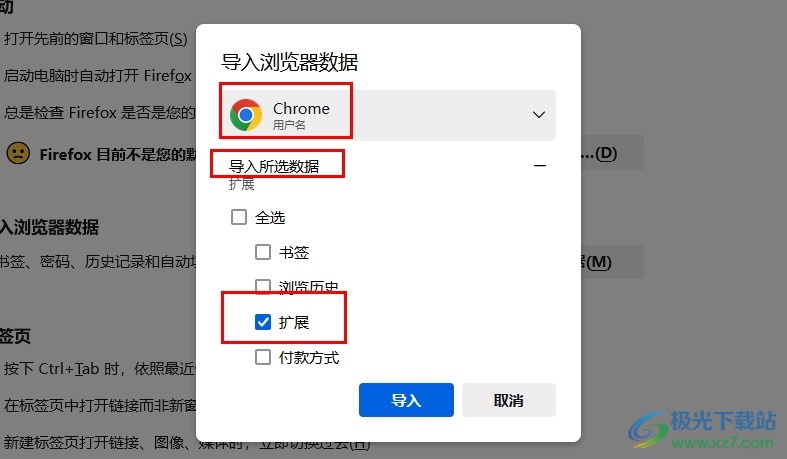
方法步骤
1、第一步,我们在电脑中打开火狐浏览器,然后在浏览器中先打开“三”图标,再在菜单列表中打开“书签”选项
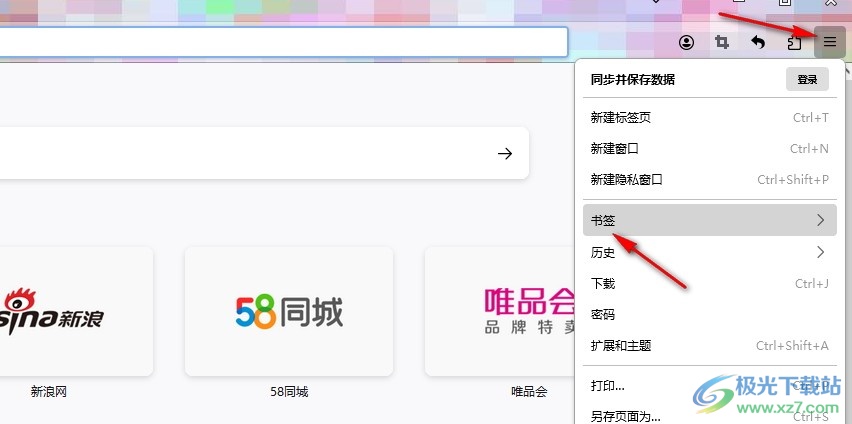
2、第二步,打开书签选项之后,我们在书签页面最下方找到“管理书签”选项,点击打开该选项
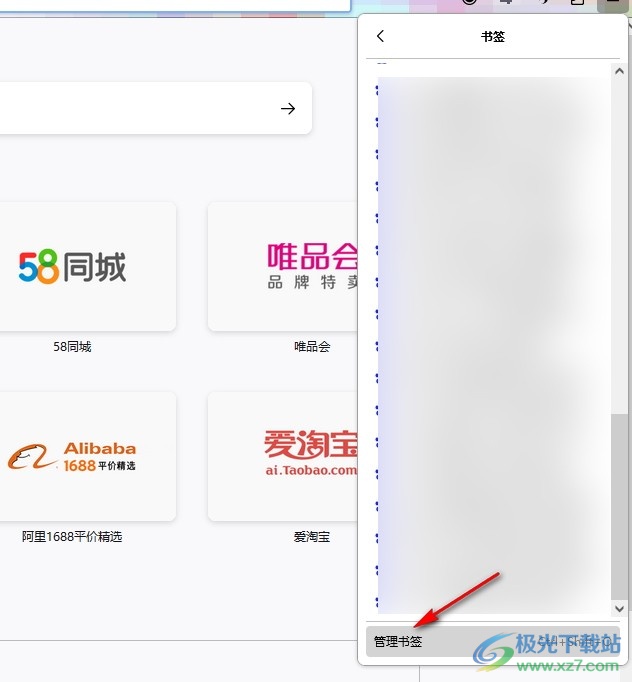
3、第三步,进入书签的管理页面之后,我们先打开工具栏中的“导入和备份”工具,再点击选择“从其他浏览器导入数据”选项
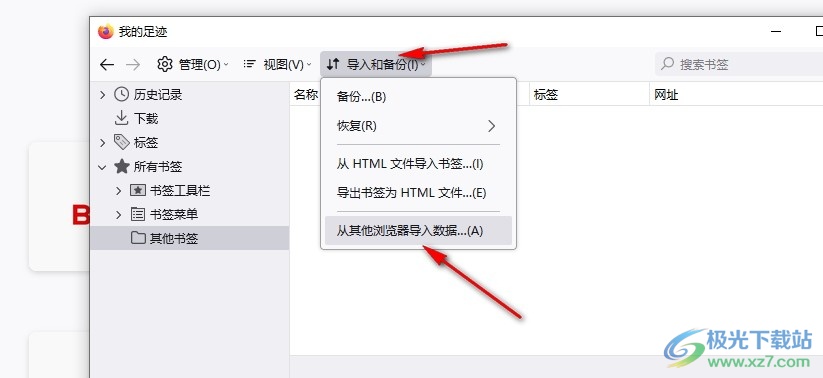
4、第四步,接着我们在导入浏览器数据的弹框中打开edge浏览器选项,然后在下拉列表中找到谷歌浏览器,点击选择谷歌浏览器
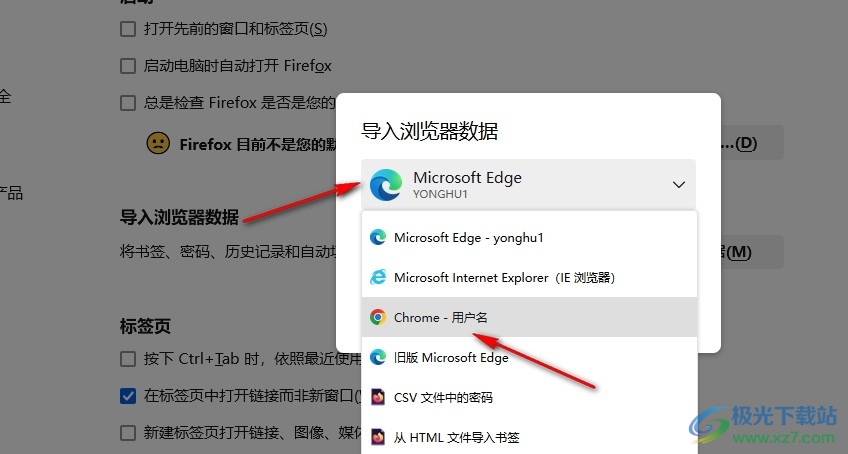
5、第五步,最后我们打开“导入所选数据”右侧的“+”图标,然后在下拉列表中只勾选“扩展”选项,再点击“导入”选项即可
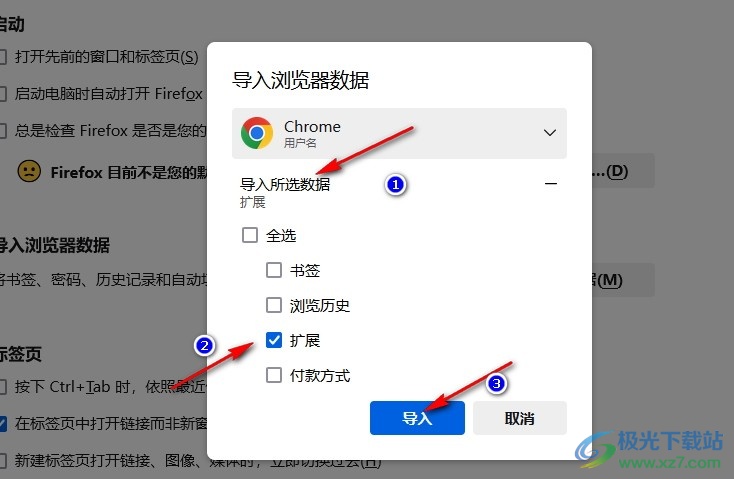
以上就是小编整理总结出的关于火狐浏览器导入谷歌浏览器中的插件的方法,我们进入火狐浏览器的书签管理页面,然后在该页面中点击打开导入和备份选项,再选择“从其他浏览器导入数据”,最后在弹框中将浏览器设置为谷歌浏览器,勾选扩展选项,再点击导入选项即可,感兴趣的小伙伴快去试试吧。
